So starten Sie die Systemwiederherstellung über die Eingabeaufforderung
Was Sie wissen sollten
- Offen Eingabeaufforderung.
- Geben Sie diesen Befehl in das Eingabeaufforderungsfenster ein: rstrui.exe.
- Drücken Sie Eintreten um den Assistenten zur Systemwiederherstellung zu öffnen. Befolgen Sie die Anweisungen auf dem Bildschirm, um die Systemwiederherstellung abzuschließen.
In diesem Artikel wird erläutert, wie Sie die Systemwiederherstellung über die Eingabeaufforderung starten. Der Befehl zur Systemwiederherstellung ist in allen modernen Versionen gleich Versionen von Windows. Der Artikel enthält auch Informationen zu den Gefahren von gefälschten rstrui.exe-Dateien.
So starten Sie die Systemwiederherstellung über die Eingabeaufforderung
Wenn alles was du tun kannst ist im abgesicherten Modus starten und Zugang Eingabeaufforderung, können Sie das Dienstprogramm zur Systemwiederherstellung starten, indem Sie ein einfaches Befehl. Auch wenn Sie nur nach einer schnellen Möglichkeit suchen, die Systemwiederherstellung über das Dialogfeld Ausführen zu starten, kann dieses Wissen nützlich sein.
Es dauert weniger als eine Minute, um den Befehl zur Systemwiederherstellung auszuführen, und wahrscheinlich weniger als 30 Minuten, bis der gesamte Vorgang abgeschlossen ist.
-
Eingabeaufforderung öffnen, falls es noch nicht geöffnet ist.
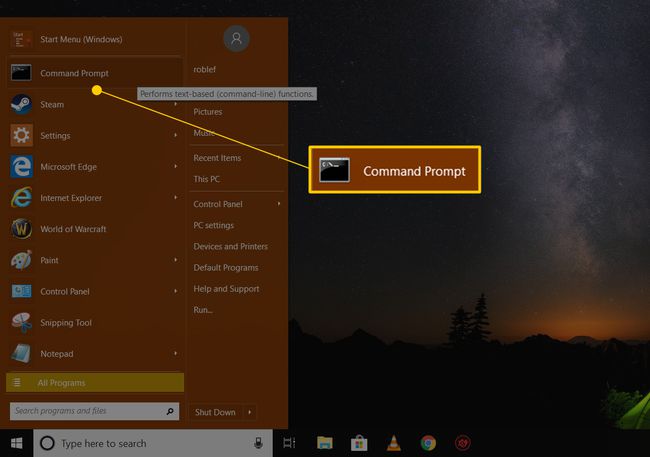
Sie können gerne einen anderen verwenden Befehlszeile Tool, wie das Feld Ausführen, um den Befehl zur Systemwiederherstellung auszuführen. In Windows 10 und Windows 8 öffnen Sie Lauf aus dem Startmenü oder Power-User-Menü. Wählen Sie in Windows 7 und Windows Vista die Schaltfläche Start. Wählen Sie in Windows XP und früheren Versionen Lauf aus dem Startmenü.
-
Geben Sie den folgenden Befehl in das Textfeld oder das Eingabeaufforderungsfenster ein:
rstrui.exe
...und dann drücke Eintreten oder wähle die OK Schaltfläche, je nachdem, von wo aus Sie den Befehl zur Systemwiederherstellung ausgeführt haben.

Zumindest in einigen Windows-Versionen müssen Sie die .EXE Suffix am Ende des Befehls.
Der Assistent zur Systemwiederherstellung wird sofort geöffnet. Befolgen Sie die Anweisungen auf dem Bildschirm, um die Systemwiederherstellung abzuschließen.
Wenn Sie Hilfe benötigen, lesen Sie unser Tutorial auf So verwenden Sie die Systemwiederherstellung in Windows für eine komplette Anleitung. Die ersten Teile dieser Schritte, in denen wir erklären, wie Sie die Systemwiederherstellung öffnen, gelten nicht für Sie, da sie bereits ausgeführt wird, aber der Rest sollte identisch sein.
Seien Sie vorsichtig mit gefälschten rstrui.exe-Dateien
Wie bereits erwähnt, heißt das Systemwiederherstellungstool rstrui.exe. Dieses Tool ist in einer Windows-Installation enthalten und befindet sich in diesem Ordner:
C:\Windows\System32\rstrui.exe
Wenn du einen anderen findest Datei auf deinem Computer, der heißt rstrui.exe, handelt es sich höchstwahrscheinlich um ein bösartiges Programm, das versucht, Sie dazu zu bringen, zu glauben, dass es sich um das von Windows bereitgestellte Dienstprogramm zur Systemwiederherstellung handelt. Ein solches Szenario kann eintreten, wenn der Computer über eine Virus.
Nicht Verwenden Sie ein beliebiges Programm, das vorgibt, die Systemwiederherstellung zu sein. Selbst wenn es echt aussieht, wird es wahrscheinlich verlangen, dass Sie für die Wiederherstellung Ihrer Dateien bezahlen oder Sie mit einem Angebot auffordern, etwas anderes zu kaufen, um das Programm überhaupt zu öffnen.
Wenn Sie Ordner auf Ihrem Computer durchsuchen, um das Systemwiederherstellungsprogramm zu finden (was Sie nicht tun sollten) und am Ende mehr als einen sehen rstrui.exe Datei, verwenden Sie immer die in derSystem32 oben genannter Standort.
Beachten Sie auch den Dateinamen. Gefälschte Systemwiederherstellungsprogramme können leichte Rechtschreibfehler verwenden, um Sie glauben zu lassen, dass sie echt sind. Ein Beispiel wäre das Ersetzen des Buchstabens ich mit Kleinbuchstaben L, mögen rstrul.exe, oder einen Buchstaben hinzufügen/entfernen (z. B. restrui.exe oder rstri.exe).
Da es keine zufälligen Dateien geben sollte rstrui.exe getarnt als das Dienstprogramm zur Systemwiederherstellung, ist es auch ratsam, sicherzustellen, dass Ihre Antiviren Software ist aktualisiert. Siehe auch diese kostenlosen On-Demand-Virenscanner wenn Sie nach einer schnellen Möglichkeit suchen, einen Scan durchzuführen.
Auch hier sollten Sie nicht wirklich in Ordnern herumstöbern und nach dem Dienstprogramm zur Systemwiederherstellung suchen, denn Sie können einfach öffne es normal und schnell durch die rstrui.exe Befehl, Schalttafel, oder das Startmenü, abhängig von Ihrer Windows-Version.
